qq为什么发送文件失败 QQ传送文件失败解决方法
更新时间:2024-06-09 10:02:47作者:xiaoliu
QQ传送文件失败是很常见的问题,有时候我们在使用QQ时,会遇到发送文件失败的情况,这给我们的使用带来了一定的困扰,这个问题并不难解决,只需要我们按照正确的方法来操作,就能够轻松解决这个问题。接下来我们就来一起了解一下QQ传送文件失败的解决方法。
具体方法:
1.在QQ主界面最下方,找到“系统设置”按钮点击打开,在此可以就文件传输参数进行设置。如图所示:
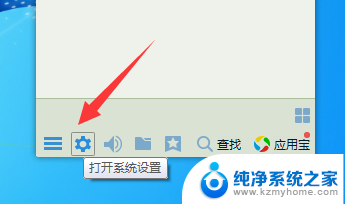
2.当然,也可以在聊天窗口中。通过点击“传送文件”下拉列表,从中选择“传文件设置”项来打开“系统设置”界面。
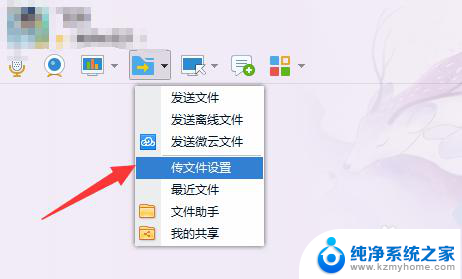
3.待打开“系统设置”界面后,切换到“安全设置”-“文件传输”选项卡。勾选“安全级-低”项,以允许接受任何文件。
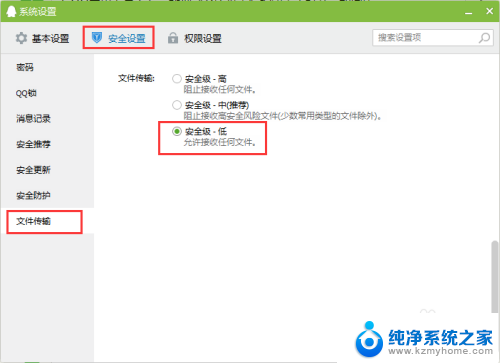
4.除此之外,还有可能因为系统限制而阻止了QQ传输文件的功能。对此我们可以借助第三方工具(如“大势至USB监控系统”)来实现解除QQ传输文件的限制功能。
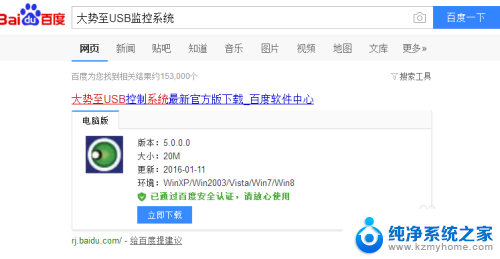
5.安装此工具后,直接按“Alt+F2”来唤醒程序主界面。在程序主界面“网络行为控制”栏目中,勾选“禁用QQ传文件“项,以实现对QQ文件传输功能的禁用操作。
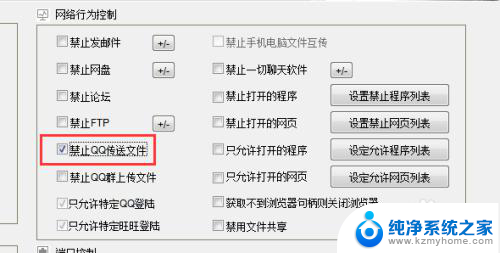
6.当然,如果想解除QQ文件传输、实现正常的文件接收和发送文件功能。只需要清除勾选“禁用QQ传送文件”选项即可。
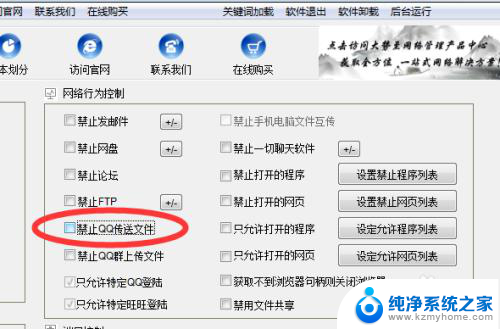
7.除此之外,此工具的功能还比较强大,大家可以根据自己的实际需要选择并执行相应的功能。
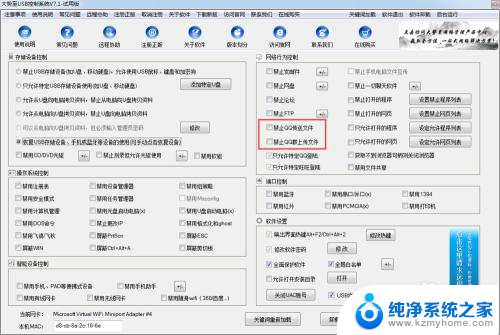
以上就是为什么qq发送文件失败的全部内容,如果还有不清楚的用户可以参考以上步骤进行操作,希望对大家有所帮助。
qq为什么发送文件失败 QQ传送文件失败解决方法相关教程
- qq浏览器投屏插件加载失败 QQ插件加载失败解决方案
- qq邮箱能发多大文件 如何使用QQ邮箱发送超大文件
- 电脑上怎么用qq邮箱发送文件 电脑上QQ邮箱如何发送文件附件
- 为什么微信不能发送文件夹 微信无法发送文件夹的解决方法
- qq邮箱定时邮件怎么取消发送 qq邮箱如何取消定时发送
- wps文件上传失败怎么办 wps文件无法上传怎么办
- 如何向qq邮箱发邮件 QQ邮箱发送邮件教程
- wps没有出现发送到qq好友怎么办 wps没有出现发送到qq好友的解决方法
- u盘突然不能保存文件 电脑U盘保存文件失败怎么解决
- wps分享中为什么没有发送给qq好友 如何在wps分享中发送给qq好友
- 笔记本电脑的麦克风可以用吗 笔记本电脑自带麦克风吗
- thinkpad没有蓝牙 ThinkPad笔记本如何打开蓝牙
- 华为锁屏时间设置 华为手机怎么调整锁屏时间
- 华为的蓝牙耳机怎么连接 华为蓝牙耳机连接新设备方法
- 联想电脑开机只显示lenovo 联想电脑开机显示lenovo怎么解决
- 微信怎么找回原密码 微信密码忘记怎么找回
电脑教程推荐
- 1 笔记本电脑的麦克风可以用吗 笔记本电脑自带麦克风吗
- 2 联想电脑开机只显示lenovo 联想电脑开机显示lenovo怎么解决
- 3 如何使用光驱启动 如何设置光驱启动顺序
- 4 怎么提高笔记本电脑屏幕亮度 笔记本屏幕亮度调节方法
- 5 tcl电视投屏不了 TCL电视投屏无法显示画面怎么解决
- 6 windows2008关机选项 Windows server 2008 R2如何调整开始菜单关机按钮位置
- 7 电脑上的微信能分身吗 电脑上同时登录多个微信账号
- 8 怎么看电脑网卡支不支持千兆 怎样检测电脑网卡是否支持千兆速率
- 9 荣耀电脑开机键在哪 荣耀笔记本MagicBook Pro如何正确使用
- 10 一个耳机连不上蓝牙 蓝牙耳机配对失败